البرامج الثابتة للأوراق المالية لـ Sony Xperia ion. وامض Sony Xperia مع Flashtool
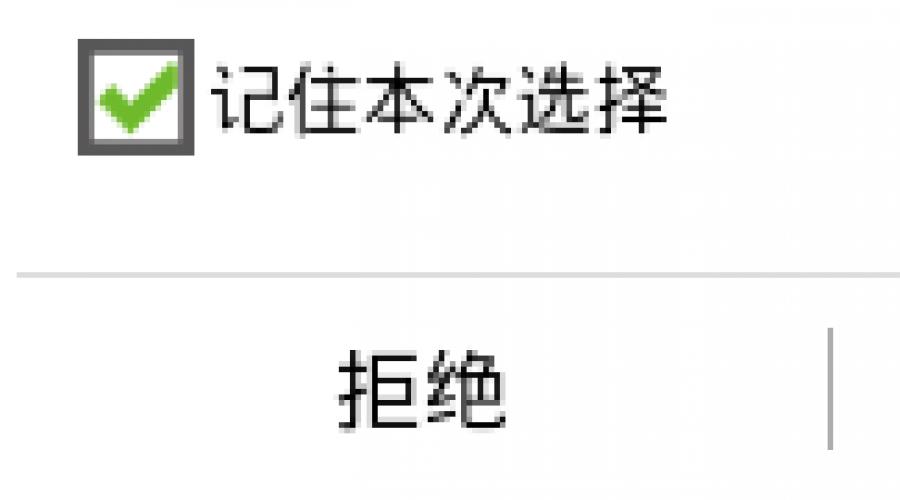
سوني اكسبيريا ايونهو هاتف ذكي من علامة تجارية يابانية يعمل بنظام Android 2.3. هنا يمكنك العثور على البرامج الثابتة ، وإعادة تعيين الإعدادات ، والتعليمات ، وهناك أيضًا معلومات حول كيفية الحصول على حقوق الجذر. علاوة على ذلك ، سوف تكتشف الخصائص الكاملة لهاتف Sony Ixperia الخاص بك.
قم بعمل روت على Sony Xperia ion
كيف تحصل على ملف الجذر لسوني إكسبيرياانظر التعليمات أدناه.
فيما يلي برامج عالمية للحصول على حقوق الجذر للأجهزة على Qualcomm Snapdragon
- (يحتاج إلى جهاز كمبيوتر)
- (الجذر باستخدام الكمبيوتر الشخصي)
- (جمع)
- (الجذر بنقرة واحدة)
إذا تعذر الحصول على حقوق المستخدم المتميز (الجذر) أو لم يظهر البرنامج (يمكنك تثبيته بنفسك) - اطرح سؤالاً في الموضوع. قد تحتاج إلى برنامج ثابت مخصص لـ kernel.
الخصائص
- المعيار: GSM 900/1800/1900 ، 3G
- النوع: هاتف ذكي
- نظام التشغيل: Android 2.3
- نوع الهيكل: كلاسيكي
- مادة الجسم: معدن وبلاستيك
- عدد بطاقات السيم: 1
- الوزن: 144 جرام
- الأبعاد (العرض × الارتفاع × العمق): 68 × 133 × 10.6 ملم
- نوع الشاشة: ملونة TFT ، 16.78 مليون لون ، تعمل باللمس
- نوع الشاشة التي تعمل باللمس: بالسعة
- قطري: 4.55 بوصة.
- حجم الصورة: 720x1280
- عدد البكسل في البوصة (PPI): 323
- دوران الشاشة التلقائي: نعم
- نوع النغمات: نغمات متعددة الألحان ، نغمات MP3
- تنبيه بالاهتزاز: نعم
- الكاميرا: 12.10 ميجا بكسل ، فلاش LED
- مميزات الكاميرا: تركيز آلي ، تقريب رقمي 16x
- الاعتراف: الوجوه والابتسامات
- تسجيل الفيديو: نعم
- الأعلى. دقة الفيديو: 1920x1080
- العلامات الجغرافية: نعم
- الكاميرا الأمامية: نعم ، 1.3 مليون بكسل.
- الصوت: MP3 ، راديو FM
- الدكتافون: نعم
- الألعاب: نعم
- مقبس سماعة الرأس: 3.5 ملم
- إخراج الفيديو: HDMI
- الواجهات: يو اس بي ، واي فاي ، ان اف سي ، بلوتوث 2.1
- الملاحة عبر الأقمار الصناعية: GPS / GLONASS
- نظام A-GPS: نعم
- الوصول إلى الإنترنت: WAP و GPRS و EDGE و HSDPA و HSUPA والبريد الإلكتروني POP / SMTP و HTML
- المودم: نعم
- التزامن مع الكمبيوتر: نعم
- استخدم كمحرك أقراص USB: نعم
- دعم DLNA: نعم
- المعالج: Qualcomm MSM8260 ، 1500 ميجا هرتز
- عدد أنوية المعالج: 2
- معالج الفيديو: Adreno 220
- الذاكرة المدمجة: 16 جيجا بايت
- ذاكرة الوصول العشوائي: 1 جيجابايت
- دعم بطاقة الذاكرة: microSD (TransFlash) تصل إلى 32 جيجا بايت
- ميزات إضافية للرسائل النصية القصيرة: إدخال نص مع قاموس
- رسائل الوسائط المتعددة: نعم
- سعة البطارية: 1900 مللي أمبير
- وقت التحدث: 10:00 ح: دقيقة
- وقت الاستعداد: 400 ساعة
- مكبر صوت (مكبر صوت مدمج): نعم
- وضع الطيران: نعم
- ملف تعريف A2DP: نعم
- المستشعرات: جيروسكوب
- البحث عن كتاب: نعم
- التبادل بين بطاقة SIM والذاكرة الداخلية: نعم
- المنظم: منبه ، آلة حاسبة ، مخطط مهام
- تاريخ الإعلان (YM-D): 2012-01-10
»
البرامج الثابتة لسوني إكسبيريا أيون
البرامج الثابتة الرسمية لنظام Android 2.3 [ملف ROM المخزن] -
البرامج الثابتة المخصصة من سوني -
يمكن عمل البرامج الثابتة Sony Xperia ion بعدة طرق. إذا لم يتم تحميل ملف البرنامج الثابت هنا حتى الآن ، فقم بإنشاء موضوع في المنتدى ، في القسم ، سيساعدك الخبراء ويضيفون البرامج الثابتة. لا تنس أن تكتب مراجعة من 4 إلى 10 سطور حول الهاتف الذكي في سطر الموضوع ، فهذا أمر مهم. موقع سوني الرسمي للأسف لن يساعد في حل هذه المشكلة وسنحلها مجاناً. يحتوي طراز Sony هذا على Qualcomm MSM8260 ، 1500 ميجاهرتز على اللوحة ، على التوالي ، هناك طرق الوميض هذه:
- Recovery - وامض مباشرة على الجهاز
- فائدة خاصة من الشركة المصنعة ، أو
ما هي البرامج الثابتة المخصصة (البرامج الثابتة)؟
- سم - سيانوجين مود
- النسب
- الروبوت بجنون العظمة
- أومنيروم
- تيماسيك
- AICP (مشروع Android Ice Cold)
- RR (ريمكس القيامة)
- MK (MoKee)
- flymeOS
- النعيم
- crDroid
- مدمج الوهم
- ROM بكمن
مشاكل وعيوب هاتف ذكي من سوني وكيفية اصلاحها؟
- إذا لم يتم تشغيل Xperia ion ، على سبيل المثال ، ترى شاشة بيضاء ، أو معلقة على شاشة البداية ، أو أن ضوء الإشعار يومض على الإطلاق (ربما بعد الشحن).
- إذا كان يتجمد عند التحديث / يتجمد عند التشغيل (يتطلب الوميض ، 100٪)
- لا يتم الشحن (عادة ، مشاكل الأجهزة)
- لا يمكنني رؤية بطاقة sim
- الكاميرا لا تعمل (في الغالب ، مشاكل الأجهزة)
- المستشعر لا يعمل (حسب الحالة)
إعادة تعيين الثابت لجهاز Sony Xperia
- الإعدادات-> النسخ الاحتياطي وإعادة التعيين
- إعادة تعيين الإعدادات (في الأسفل)
كيفية إعادة ضبط النمط
كيفية إعادة تعيين نمط إلغاء القفل إذا نسيته ولا يمكنك الآن فتح هاتف Sony الذكي الخاص بك. على Xperia ion ، يمكن إزالة المفتاح أو PIN بعدة طرق. يمكنك أيضًا إزالة القفل عن طريق إعادة ضبط الإعدادات ، وسيتم حذف رمز القفل وتعطيله.
- إعادة تعيين الرسم البياني. حظر -
- إعادة تعيين كلمة المرور -
في هذه الصفحة سوف تجد الرابط المباشر لتنزيل Sony Xperia Ion LT28H Stock Rom (البرامج الثابتة) من GoogleDrive. تحتوي حزمة البرامج الثابتة على FlashTool و Driver ودليل التعليمات.
تحميل Sony Xperia Ion LT28H Rom
يساعدك Sony Xperia Stock ROM على الرجوع إلى إصدار أقدم أو ترقية أو إعادة تثبيت البرنامج الثابت للمخزون على هاتف Sony Xperia الذكي والأجهزة اللوحية. كما أنه يساعدك على إصلاح أي مشكلة متعلقة بالبرنامج ، أو مشكلة bootloop ، أو مشكلة IMEI على جهاز Xperia الخاص بك.
اسم النموذج: سوني اكسبيريا ايون LT28H
اسم الملف: Sony_Xperia_Ion_LT28h_6.2.B.0.211_Customized_India
نسخة أندرويد: 4.1.2
كيف فلاش:
حجم التنزيل: 782 ميجابايت
اسم النموذج: سوني اكسبيريا ايون LT28H
اسم الملف: Sony_Xperia_Ion_LT28h_6.2.B.0.211_Customized_MEA
نسخة أندرويد: 4.1.2
كيف فلاش:
حجم التنزيل: 656 ميغا بايت
اسم النموذج: سوني اكسبيريا ايون LT28H
اسم الملف: Sony_Xperia_Ion_LT28h_6.2.B.0.211_G عام
نسخة أندرويد: 4.1.2
كيف فلاش:
حجم التنزيل: 641 ميغا بايت
كيفية فلاش البرامج الثابتة
الخطوة 1: قم بتنزيل واستخراج البرنامج الثابت للمخزون على جهاز الكمبيوتر الخاص بك.
الخطوة 2: بعد استخراج الحزمة ، ستحصل على Firmware و FlashTool و Driver.
الخطوه 3: قم بتثبيت برامج تشغيل USB (إذا كان برنامج تشغيل USB مثبتًا بالفعل ، فتخطى هذه الخطوة).
الخطوة 4: افتح برنامج FlashTool ، وقم بتحميل البرنامج الثابت (FTF) من مجلد البرنامج الثابت.
الخطوة 5: قم بتوصيل جهاز Sony Xperia بالكمبيوتر.
الخطوة 6: انقر فوق الزر Flash لبدء عملية التفليش.
الخطوة 7: بمجرد اكتمال عملية الوميض ، افصل جهازك.
ملاحظات هامة :
[*] Xperia USB Driver: إذا كنت ترغب في تنزيل برنامج تشغيل USB الأصلي لجهاز Sony Xperia ، فانتقل إلى صفحة برنامج تشغيل Xperia USB.
[*] سيؤدي تفليش البرنامج الثابت للمخزون إلى حذف بياناتك الشخصية من الجهاز. إذا كنت ستنقل إلى Flash البرنامج الثابت أعلاه ، فخذ نسخة احتياطية من بياناتك الشخصية ، حتى تتمكن من استعادة بياناتك الشخصية في حالة حدوث أي خطأ.
وستساعدك المقالة الحصول على Root Sony Xperia Ion LT28h!
ما هو الجذر؟
بالنسبة لأولئك الذين أصبحوا للتو مبتدئين أو ليسوا خبراء في عالم Android الواسع وليسوا على دراية خاصة بمفهوم الكيفية - جذر android، ولماذا هناك حاجة أيضًا ، ما الذي يمكن عمله بعد الحصول على حقوق الجذر أو كيفية التخلص منها إذا لم تعد هناك حاجة إليها ، كل هذا يمكن العثور عليه في المقالة التفصيلية -!
في البداية!
لا توجد روابط "اليسار" أو إجراءات غير ضرورية في هذه المقالة! إذا كنت حقًا بحاجة إلى Root Rights ، ثم اقرأ بعناية واتبع خطوة بخطوة ، فهذا ضمان أنك ستفعل كل شيء بشكل صحيح! تنقسم هذه المقالة حول الحصول على حقوق الجذر إلى جزأين: الجزء الأول هو المتطلبات والشروط، الجزء الثاني تعليماتكيفية الحصول على حقوق الجذر باستخدام الملفات والبرامج المستلمة. إذا كان Android ، أثناء عملية الحصول على حقوق الجذر ، يعيد التشغيل باستمرار أو في عملية التحميل الأبدي (نادرًا ما يحدث ذلك ، ولكنه لا يزال) ، فإن الأمر يستحق ذلك. لنبدأ الآن في الحصول على حقوق الجذر!
يقوم مصنعو Android أحيانًا بإصدار برامج ثابتة جديدة لا يمكن الحصول على الجذر باستخدام إحدى الطرق المقترحة ، إذا كانت هناك طرق بديلة أخرى في المقالة ، فجربها. لا يعمل على أي حال؟ حدد إصدار Android وإصدار البرنامج الثابت في التعليقات (لا تكتب تعليقات خبيثة ، فلن تضع هذا على نفسك أو على الآخرين). يتجمد Android (لا يتم تحميله) ، وقراءته وإعادة قراءته من الفقرة الأولى ، جميع الروابط الضرورية موجودة في المقالة!
هل لديك اسئلة؟
هل ما زلت لديك أسئلة أو لا تستطيع الوصول إلى الجذر على جهاز Android الخاص بك؟ اترك تعليقات حول ما نجح معك ، أو ما لم ينجح ، أو ما فعلته بشكل مختلف.مطلوب للحصول على حقوق الجذر
قبل(للطريقة 1 و 2)
1. كمبيوتر أو كمبيوتر محمول (نظام التشغيل Windows)
2. كابل MicroUSB سليم
للطريقة رقم 2
أ) قم بتنزيل البرنامج للحصول على حقوق الجذر - DooMLoRD
تعليمات للحصول على الجذر
الطريقة رقم 1
1. قم بتوصيل هاتفك الذكي بجهاز الكمبيوتر
2. إطلاق vroot
3. انتظر حتى يكتشف البرنامج جهاز Android الخاص بك
4. اضغط على الزر الأخضر "الجذر"
5. بعد دقيقتين ، يتم استلام حقوق الجذر
6. لتقديم طلب جذر،نافذة منبثقة انقر بزر الماوس الأيمن

7. إذا كنت لا تحب الأحرف الصينية ، فعليك التفكير في استبدال التطبيق كينجروتعلى ال فوق
استبدال حقوق الجذر الخاصة ببرنامج المسؤول الصيني بـ SuperSu
1. قم بتثبيت تطبيق SuperSU من متجر تطبيقات Google Play

2. قم بتثبيت تطبيق ES file manager من متجر تطبيقات Google Play

3. تخصيص وتقديم حقوق الجذر ES
5. الذهاب إلى es manager على طول الطريق / البيانات / التطبيق
6. أعد تسمية الملف eu.chainfire.supersu.apk -> Superuser.apk (حالة الأحرف مهمة)
7. انقل ملف Superuser.akp إلى / نظام / التطبيقالموافقة على استبدال

8. إعادة تشغيل Android
9. قم بتشغيل تطبيق SuperSu
10. وتوافق على تحديث su الثنائي

11. إعادة تشغيل Android!
الطريقة رقم 2
1. الآن قم بتوصيل هاتفك الذكي بجهاز الكمبيوتر الخاص بك
2. قم بتشغيل البرنامج DooMLoRD Easy-Rooting-Toolkit
3. اضغط على زر "Enter" ، وبعد ذلك ستبدأ عملية الحصول على حقوق الجذر ، التقط هاتفًا ذكيًا وشاهد ما يحدث على الشاشة

4. حقوق الجذر الحصول عليها